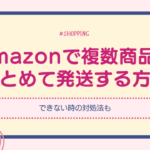SHOPPING
更新
Amazonの購入履歴の確認方法を徹底解説!パソコン・スマホでの確認から非表示・再表示方法まで
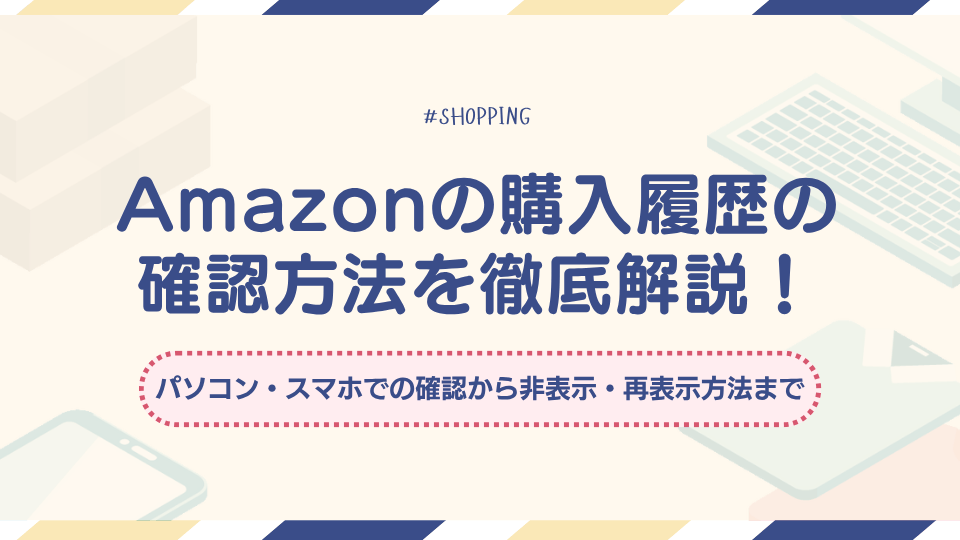
※当記事はアフィリエイト広告を含みますが、情報の正確性・公平性には影響しません。
本記事では、パソコンやスマホアプリでの購入履歴の確認方法から、非表示にした履歴の再表示まで徹底的に解説していきます。
身に覚えのない請求があった場合の対処法や、閲覧履歴との違いなど、購入履歴に関する疑問やトラブルについても網羅しています。
ぜひ最後までご覧ください。
目次
パソコンからAmazonの購入履歴を確認する方法

ここではパソコンのウェブブラウザからAmazonの注文履歴をチェックする手順と、古い注文の探し方を解説します。
ブラウザでの表示方法と画面の見方
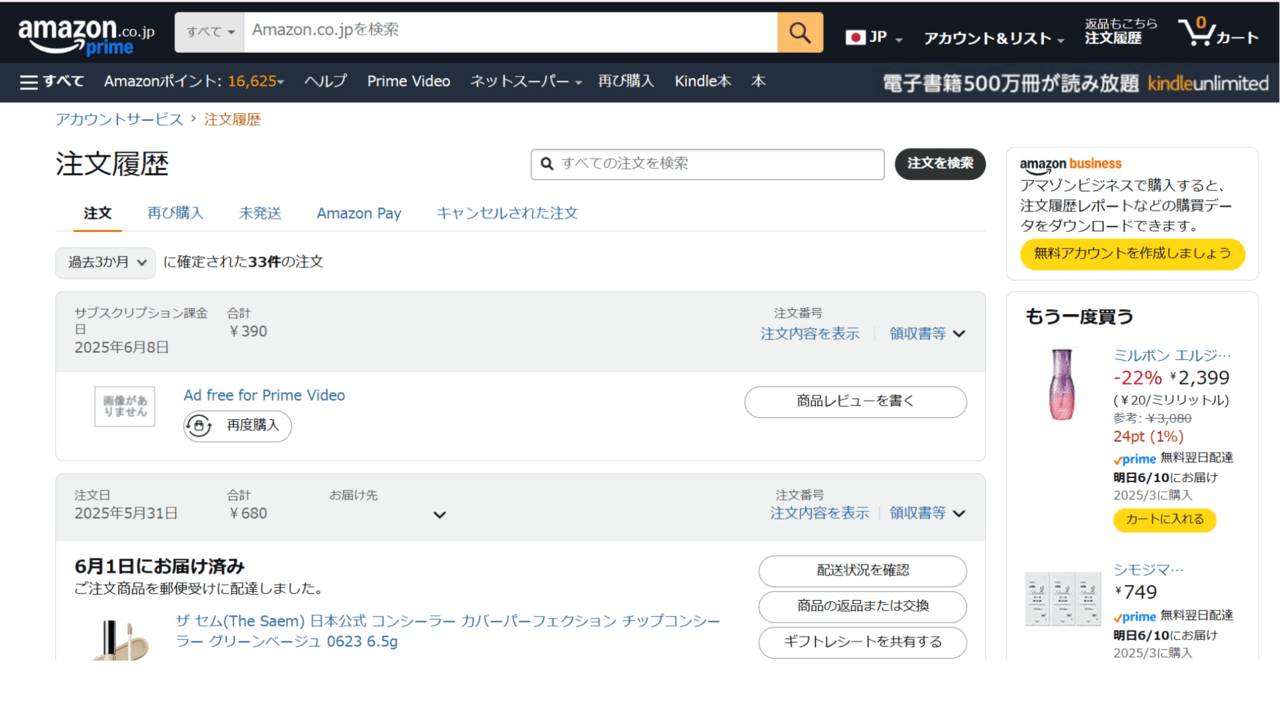
- Amazon公式サイトからログイン
- 画面右上の「アカウント&リスト」をクリック
- 「注文履歴」をクリック
購入履歴を確認するにはまず、Amazonの公式サイトにアクセスし、自分のアカウントにログインします。
トップページ右上または左上のメニューから「アカウントサービス」もしくは「注文履歴」をクリックすると、注文履歴一覧のページに移動できます。
ここでは、購入日や商品のサムネイル、価格などが一覧表示されるため、見たい注文をすぐに判別できます。
表示される注文リストには、注文番号や配送状況、注文内容の詳細を確認できます。必要に応じて、「注文を確認」や「商品の返品」などのボタンをクリックすることで、さらに詳しい情報や手続きに進むことができます。
5年以上前の注文履歴を探すコツ
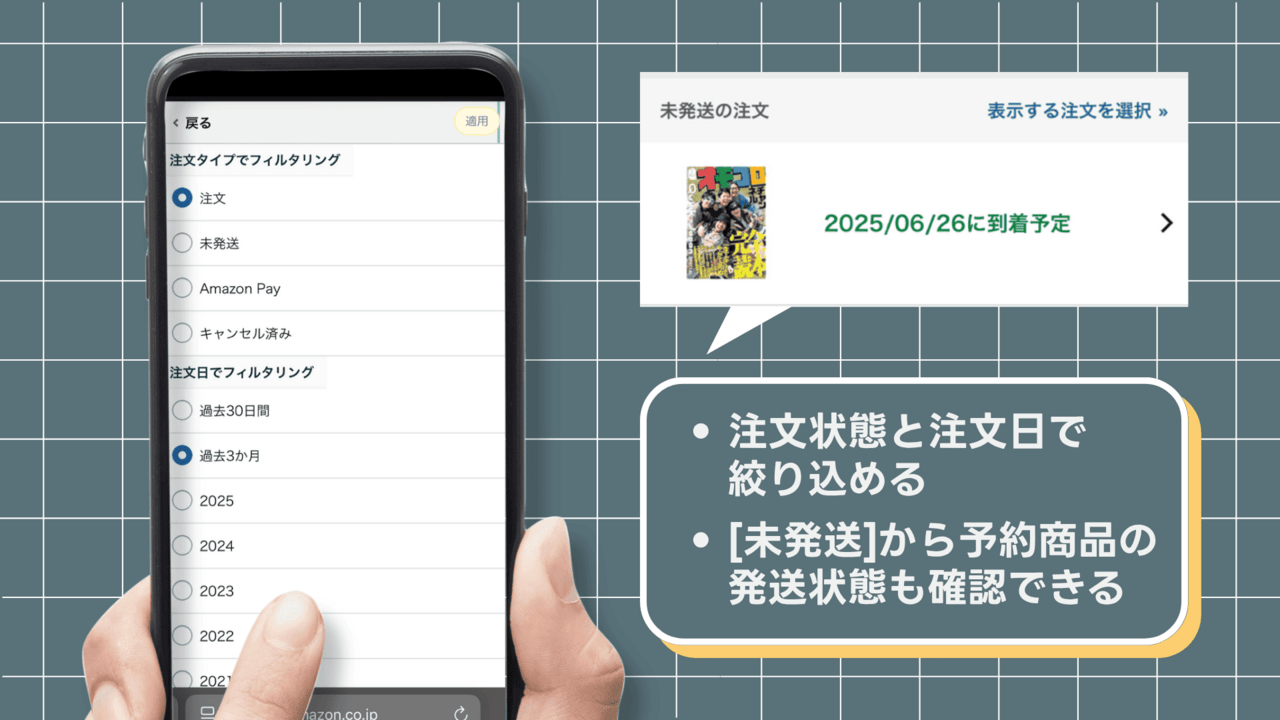
Amazonの注文履歴ページには、過去数年分の注文を一度に表示できない場合があります。
その場合は、期間を指定する機能やページ切り替え機能を使って少しずつさかのぼりましょう。
特に5年以上前の注文は最初の一覧には表示されないため、手動で画面を切り替える必要があるケースが多いです。
キーワード検索を活用するのも効果的です。当時購入した商品の名称やカテゴリーがわかっている場合は、検索ボックスに入力してヒットするかを確認します。類似商品や部分一致でも検索結果に挙がることがあるので、一度試してみる価値は十分にあるでしょう。
万が一探している商品が見つからない場合は、期間指定とキーワード検索を組み合わせてみてください。Amazonに登録してから現在までの購入履歴を1年単位で絞り込み、それからキーワードを入れれば、ピンポイントに目的の注文を探せます。
それでも見つからないときは、カスタマーサービスに問い合わせるのも手段のひとつです。
スマホアプリでAmazonの購入履歴を確認する方法
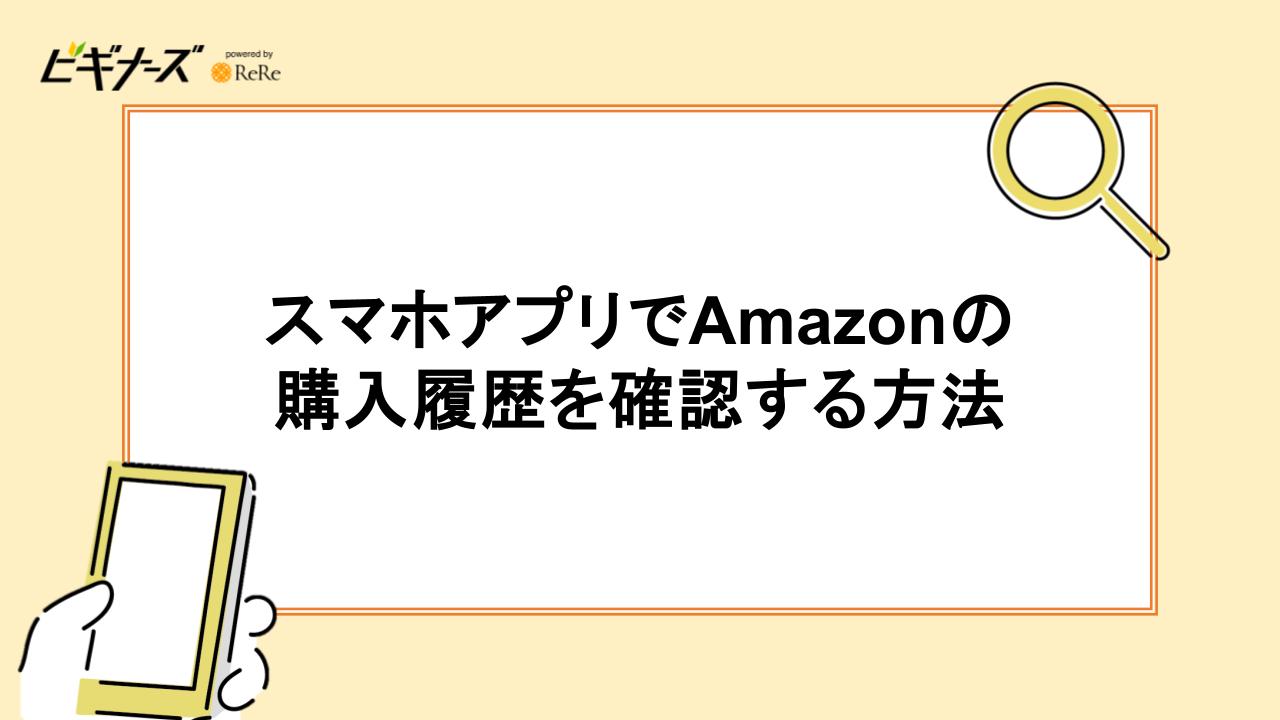
スマホアプリを使えば、いつでもどこでも簡単にAmazonの注文履歴を閲覧できます。
操作方法は非常にシンプルで、アプリを起動してログインしたら、メニューから「注文履歴」へアクセスするだけです。画面がコンパクトなので、一度に確認できる情報量は少なめですが、最近の注文をパッと見返す分には十分な機能といえます。
外出先で購入履歴をチェックしたい場合や、急ぎのときにはスマホアプリがとても便利です。
通知機能が連携しているため、商品発送や配達予定なども把握しやすく、注文内容とステータスをこまめに照合できます。わざわざパソコンを開かなくても状況確認が可能となるため、忙しいときほど役立つ方法です。
スマホアプリはインターフェースが頻繁にアップデートされる可能性があります。表示方法やボタンの配置が変更されても、アカウントメニューにある「注文履歴」や検索窓を使えば、基本的な機能は同じ感覚で利用できます。もし操作がわからなくなったら、アプリのヘルプを参照すると解決しやすいでしょう。
アプリからのアクセス手順と検索テクニック
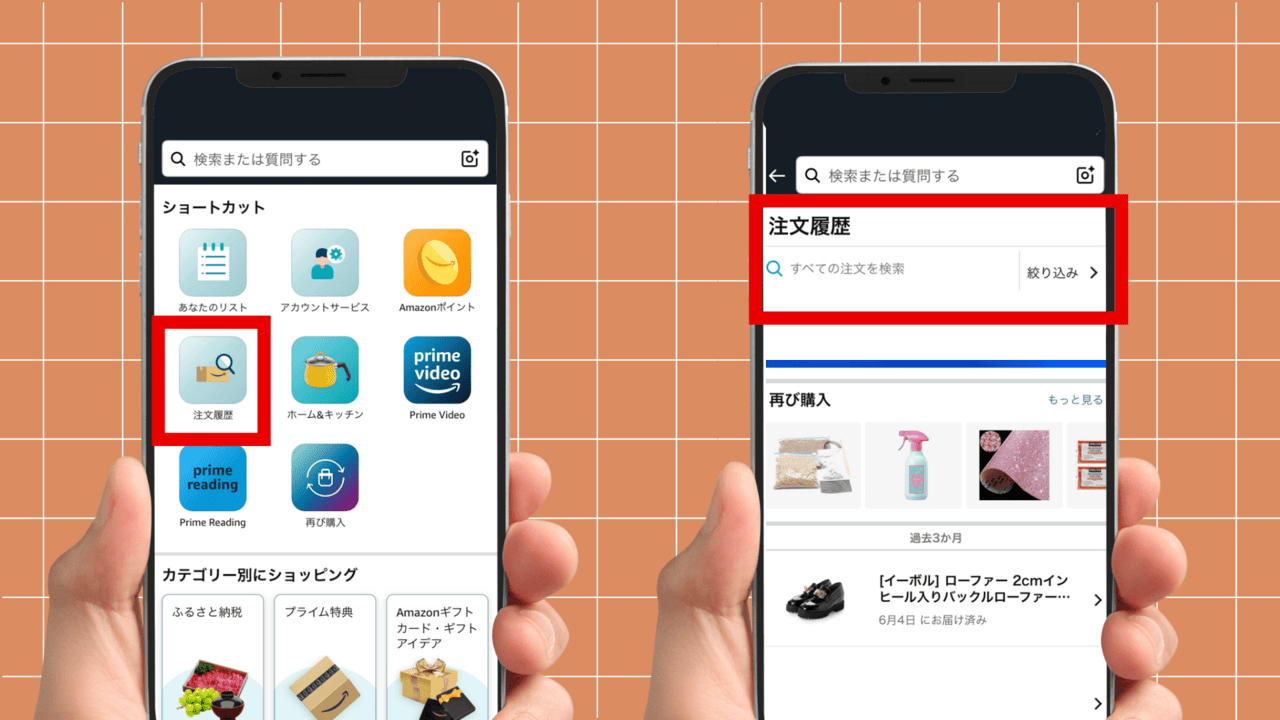
- Amazonショッピングアプリを開く
- 画面下部のアカウントアイコンをタップ
- 「注文履歴」をタップ
まずAmazonアプリを起動し、画面左上もしくは右下にあるメニューボタンをタップします。そこからアカウントメニューへ進み、「注文履歴」を選択すると、過去の注文一覧が表示されます。
注文一覧が表示されたら、上部にある期間選択や検索バーを活用して、目的の注文を絞ってみましょう。カテゴリ名や商品名、ブランド名などをキーワードに入れれば、該当する注文だけを素早く表示できます。
Amazonプライムビデオの購入履歴を確認する方法
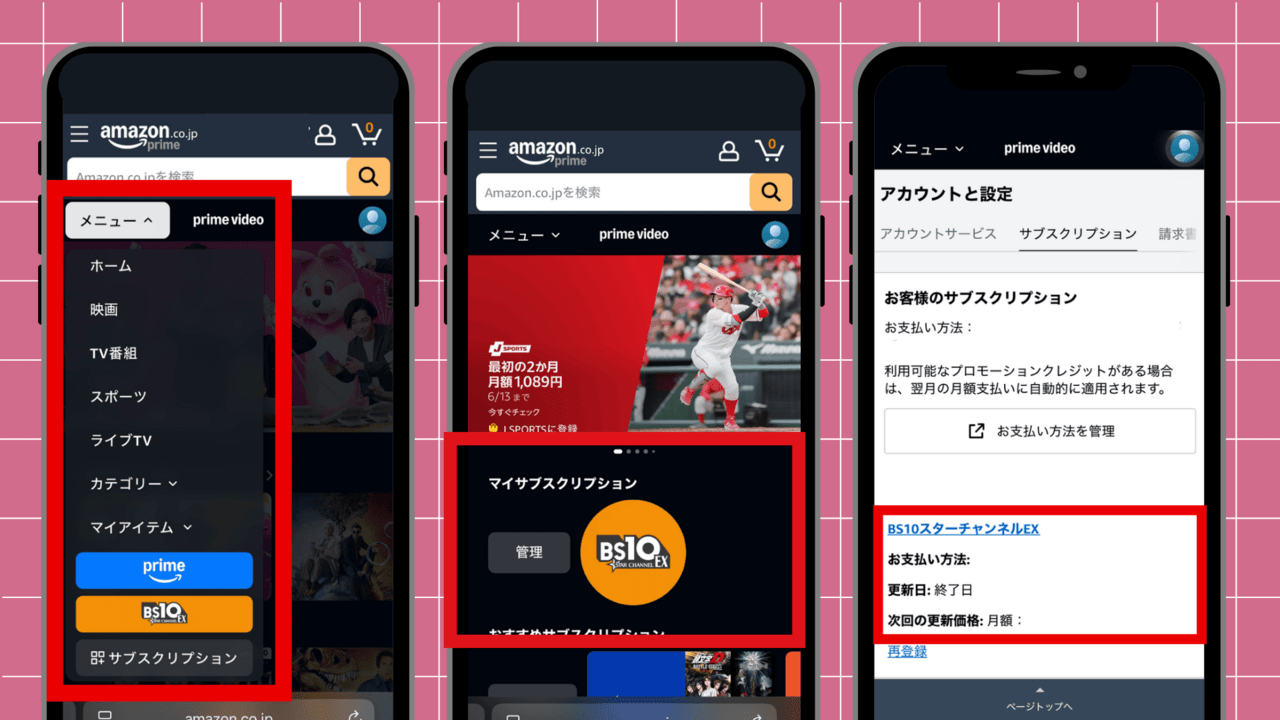
プライムビデオで映画やドラマをレンタル・購入した場合は、通常の物販と同様に注文履歴に記録されます。
パソコンであればAmazonPrimeVideoの「メニュー」から現在の購入状況・サブスクの登録情報を確認できます。
スマホアプリからでも通常の注文履歴と同じ画面で確認できます。動画作品の場合はサムネイルが表示されることが多いので、過去に見た作品と区別しやすいのが利点です。
万が一誤って購入してしまった作品、登録してしまったチャンネルがあるときは、履歴の中から該当するタイトルを見つけ、サポートへの問い合わせや返金対応を検討するとよいでしょう。
レンタルと購入を間違えたケースなどは比較的多いトラブルですが、早めに行動すれば対処が可能です。
番組や映画の視聴履歴についてはAmazonプライムビデオの視聴履歴を確認する方法を調査した記事を参考にしてください。
Amazon購入履歴の削除は可能?非表示との違い

Amazonの購入履歴は基本的には削除できず、データとしては残り続けます。
ただし、アカウントページ上で他人に見られたくない注文を非表示にする機能があります。
非表示にすると、通常の購入履歴画面ではその注文が一覧に出なくなるため、プライバシーを保つうえでは大いに役立つでしょう。家族や同居人とPCやスマホアプリを共有している人にとっては、ちょっとした気遣いとしても便利です。
ただし、一度アーカイブした注文も、別のページから再表示して簡単に確認できます。まったく痕跡を残したくない場合は手段が限られるため、アカウント管理のルールを整備しておくことや、パスワードの取り扱いに注意することが重要です。
PCブラウザで注文履歴を非表示にする手順
- PCブラウザでAmazonにログイン、「注文履歴」を開く
- 非表示にしたい注文の「注文を非表示」をクリック
- 確認画面で再度「注文を非表示」クリック
PCのウェブブラウザからAmazonにアクセスし、アカウントにログインします。次に「注文履歴」を開き、アーカイブしたい注文の右側に表示される詳細ボタンをクリックし、「注文をアーカイブする」や「履歴から非表示にする」などの選択肢を選びます。
この操作を行うと、その注文は通常の履歴一覧からは姿を消すため、他の人に見られるリスクが減ります。誤ってアーカイブしないように、実行前に対象の注文内容をよく確認しておきましょう。
アーカイブ処理をすると、購入履歴画面に表示されなくなるだけでなく、トップページなどからのアクセスも非表示になります。あくまで“履歴上に表示しない”という機能なので、データ自体はAmazon側に残っており、必要に応じて自分で再表示することが可能です。
非表示にした注文を再表示する方法
- PCブラウザでAmazonにログイン、「アカウントサービス」を開く
- 「非表示にした注文の表示」をクリック
- 再表示したい注文の「注文を表示する」をクリック
非表示にした注文を再び確認したい場合は、アカウントの設定ページや「アーカイブ注文」の一覧を表示するリンクを探します。
画面を開くと、これまでアーカイブした注文が一覧表示されるので、該当する注文を選択して再表示するだけです。このとき、再表示ボタンを押せば通常の注文履歴画面でも再び確認できるようになります。
再表示しても、再度アーカイブ操作を行えばまた非表示に戻すことができます。気軽に行き来できる反面、意図せず誰かに見られるリスクもゼロではないため、閲覧後は再度非表示にしておくなどの工夫をおすすめします。
見覚えのない請求が発生したときの対処法
マイアカウントに覚えのない請求を発見した場合、焦らず履歴を確認し原因を突き止めることが重要です。その具体的対処法をまとめます。
請求額が身に覚えのないものだった場合は、まず注文履歴を丁寧に確認し、自分あるいは共同利用者が知らないうちに注文していないかをチェックしましょう。意外にも、家族や友人がログイン状態のまま注文したケースが原因になることが多々あります。
それでも理由がわからない場合は、カスタマーサービスへの連絡が最優先です。Amazonのサポートに電話やチャットで問い合わせると、具体的な注文番号や請求番号を基に調査してもらえます。問題が判明したら、返金処理やアカウント保護のための措置を早急に行いましょう。
クレジットカードの不正利用の可能性も排除できないため、支払い方法の明細や利用履歴も同時に確認することが重要です。万が一カード情報が漏れている疑いがあるなら、カード会社にも連絡し、利用停止や再発行の手続きを進めることが安全策と言えます。
閲覧履歴との違いも要チェック!混同しやすいポイント
購入履歴と閲覧履歴は似て非なるものです。誤って閲覧履歴を見て購入履歴と勘違いしないよう注意しましょう。
閲覧履歴とは、自分がAmazon内で商品ページを開いた履歴のことを指します。一方、購入履歴は実際に物品やデジタルコンテンツを注文した記録です。似たような画面で表示されますが、実際には全く別のデータとして扱われています。
こちらを確認したいという人はAmazonの閲覧履歴を確認する方法についてまとめた記事も参考にしてください。
もし、見覚えのない品物が「閲覧履歴」に残っていても、それは単純に商品ページを開いただけというケースがほとんどです。本当に注文した記憶がない場合はあくまで「注文履歴」を確認し、請求書きやアカウント設定を丁寧にチェックするようにしましょう。
まとめ
Amazonの購入履歴にまつわる基本から応用までを解説しました。必要なときに役立つ知識として覚えておきましょう。
Amazonの購入履歴は、再購入や返品手続き、トラブルの原因追及など、多彩なシーンで活用できます。パソコンやスマホアプリの使い分けを理解しておけば、スムーズに欲しい情報へアクセスできるでしょう。
非表示機能をうまく利用してプライバシーを守りつつ、必要があれば再度表示を行い、購入履歴に関連した手続きを行うことも可能です。万が一、身に覚えのない請求に遭遇したときには、迷わず注文履歴を見直して原因を突き止めることが大切です。
今後もAmazonを賢く使っていくために、ぜひ今回の手順とポイントを活用してみてください。特に古い注文やデジタルコンテンツの履歴は見落としがちですが、必要となるタイミングは意外と多いので、いざというときの備えとして役立つはずです。

ビギナーズ編集部 /
ビギナーズ編集部 beginners
趣味を探すメディアサイト「ビギナーズ」編集部です。様々な趣味をご紹介していきます。